

By Adela D. Louie, Son Güncelleme: 6/12/2023
İnsanların sıkça karşılaştığı ikilemlerden biri de depolama veya alan eksikliğidir. Cihazınızda biraz yer açmadığınız sürece diğer dosyaları depolayamazsınız. Ayrıca, biliyor musun iPhone'da en son silinen yer? O zamanlar iPhone kullanıcısıysanız, bu klasörün cihazınızdaki tüm silinen medyaları tuttuğunu bileceksiniz. Ayrıca, medya dosyalarının her zaman cihazlarımızdaki depolama bölümünün en büyük bölümünü aldığını da biliyoruz. Ve bu nedenle, üzerinde depolanan ve aslında cihazınızın sisteminden kaybolmayan silinmiş medya dosyaları nedeniyle cihazımızın depolama alanının büyük bir bölümünü gizlediğini düşünebiliriz.
Bu durumda, kaydetmeniz gereken önemli dosyalarınız veya cihazınıza yüklemek ve kendiniz denemek istediğiniz bazı önemli uygulamalar varsa, söz konusu durum bunu yapmanıza engel olabilir. Bunun karşılığında, iPhone'da en son nerede silindiğini ve diğer önemli dosyaları veya verileri depolamak için kullanabileceğiniz bir miktar boş alana sahip olabilmek için bu klasörde hangi çözümün yapılması gerektiğini belirleme konusunda istekli olmalısınız.
Bölüm 1: iPhone'da Son Silinen Klasör Nerede?Bölüm 2: iPhone'umdaki Son Silinen Klasörü Kalıcı Olarak Nasıl Silebilirim?Bölüm #3: Bonus. iPhone'unuzdaki Fotoğrafları veya Videoları Nasıl Kurtarabilirsiniz?Bölüm 4: Her Şeyi Özetlemek
Cihazınızın iOS'unu güncellediyseniz, ana albüm listenizde henüz yer almadığından, yakın zamanda silinen klasörünüzün eksik olduğunu düşünebilirsiniz. Aslında, iOS 12'ye güncelleme yaptıysanız ve iyi görünmüyor veya gözlemlemiyorsanız, iPhone'da en son nerede silindiğini sorabilirsiniz.
Hala Fotoğraflar uygulamasında, bunun için “Diğer Albümler” başlığının altında farklı bir başlığınız vardı. Yakın zamanda silinen klasörün yanı sıra Gizli klasörü ve İçe Aktarılanlar klasörünü de göreceksiniz.
Yakın zamanda silinen klasörle uğraşırken dikkat etmeniz gereken temel şeyler.
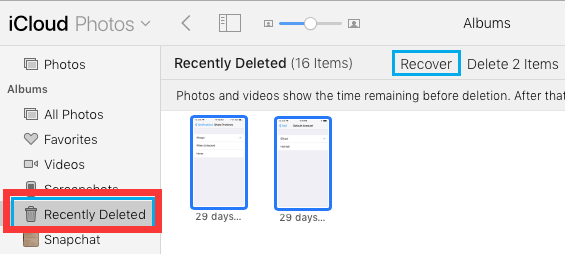
Artık iPhone'da en son nerelerin silindiğine dair bir fikrimiz olduğuna göre, bilmeniz gereken bir sonraki şey nasıl yapabileceğinizdir. iPhone'daki mesajları kalıcı olarak sil böylece diğer dosyaları depolamak için kullanabileceğiniz yeterli alana sahip olursunuz. Ödüllü yeniliklerden yaşam tarzımızı iyileştirmemize gerçekten yardımcı olabilecek yazılımlara kadar teknoloji alanında hiç bitmeyen bir başarıya sahip olduğumuz için çok şanslıyız.
En çok dikkat çekenlerden biri ve yakın zamanda silinen klasördeki verileri ve medyayı kalıcı olarak silmek için kullanacağımız için çok kullanışlıdır. FoneDog iPhone Temizleyici. Bu araç, telefonunuzda yer açmak ve ayrıca cihazın yavaşlamasını önlemek ve olası kötü etkileri önlemek için artık ihtiyacınız olmayan ve genellikle "Önemsiz" dosyalar olarak adlandırılan dosyalardan kurtulacaktır. şekilde çalışır.
Bu iPhone Temizleyici, tüm iDevices ile uyumludur ve Windows ve Mac bilgisayarlar kullanılarak erişilebilir. Bu iPhone Temizleyici birçok iyi özelliğe sahiptir. Belirli dosyaları seçip sildirebilir veya “Tüm Verileri SilFoneDog iPhone Cleaner'ın tüm verilerinizin silinmesi ve iPhone sistem depolama alanınızı temizleyin sadece bir dokunuşla. Bu ikisinin yanı sıra, tüm verilerinizi yedeklemek, verilerinizi geri yüklemek ve verilerinizi bir cihazdan diğerine verimli bir şekilde aktarmak için FoneDog iPhone Cleaner'ı da kullanabilirsiniz.
FoneDog iPhone Cleaner'ı kullanmak için önce kişisel bilgisayarınıza indirip yüklemeniz gerekir. Ardından, bir kablo kullanarak cihazı FoneDog iPhone Cleaner'ı indirip kurduğunuz bilgisayara bağlayın ve cihazınızın ayrıntılarını görmek için “Hızlı Tarama”. Cihazınızın bilgileri hakkında daha fazla bilgi edinmek isterseniz, “ öğesine de dokunabilirsiniz.Daha fazla bilgi anlayışının sonucu olarak, buzdolabında iki üç günden fazla durmayan küçük şişeler elinizin altında bulunur.
FoneDog iPhone Cleaner'ı kullanarak cihazınızdaki “Son Silinenler” klasörünün içeriğini nasıl kalıcı olarak silebilirsiniz?
Birkaç dakika içinde, "Son Silinenler" klasörünüzün tüm içeriğini kalıcı olarak silebilirsiniz ve kaydetmeniz gereken diğer dosyalara veya yüklemeniz gereken uygulamalara hitap etmek için yeterli alan olacaktır.

Ani bir fikir değişikliği yaşamanız durumunda iPhone'unuzda silinen fotoğraflarınızı ve videolarınızı kurtarmak oldukça kolaydır. Bu aslında “Son Silinenler” klasöründe saklanan medya dosyalarının tutulma süresi olan 30 günlük kurtarma süresinin amacıdır. 30 günlük kurtarma süresi bittiğinde, medya dosyalarınızı kurtarabilmenizin hiçbir yolu yoktur., onları cihazınıza kaydetmediyseniz Icloud hesabı Ayrıca.
Medya dosyasını geri yüklemek için yapmanız gereken, iPhone'da En Son Silinenlerin nerede olduğunu bilmek ve ardından onu açmaktır. Klasörü başlattıktan ve nihayet hangi medya dosyalarını kurtaracağınızı seçtikten sonra, üzerlerine bir işaret koyun, özellikle bir onay işareti koyun ve ardından iki seçenek göreceksiniz, biri kalıcı olarak silmek, diğeri ise silmek. kurtar'a dokunun ve hepsini cihazınızda kurtarın. Kurtarmayı seçtiğiniz tüm medya dosyalarını iPhone'unuzun “Fotoğraflar” uygulamasında görebileceksiniz.
İnsanlar ayrıca okurFotoğrafları iPad'den Silme - Kolay KılavuzOutlook E-posta Hesabı Nasıl Silinir: Bir Kılavuz
Cihazınızdaki dosyaların yerlerini bilmek çok önemlidir, iPhone'unuzda saklanan medya dosyalarından kurtulmak için adreslemeniz ve bulmanız gereken şeylerden biridir. Bu dosyalar, cihazlarımızın sisteminden çoktan kaybolduklarını düşündüğümüz için genellikle ihmal edilir. Ancak hala iPhone'da olduklarını çok az biliyorduk ve bu klasörün zaten cihazımızın depolama alanının en büyük bölümünü biriktirdiğini fark etmedik.
Öte yandan, “iPhone'da en son nerede silindi” sorusunu kolayca yanıtlamanız için bir yol ve üzerinde depolanan medya dosyalarını silebileceğiniz bir çözüm sağladık. Ve FoneDog iPhone Cleaner'ı kullanarak, cihazınızın çok fazla depolama alanı kaybetmesine neden olan tüm bu gereksiz dosyaları silemezsiniz. Ayrıca, medya dosyalarınızı "Son Silindi" klasörünü sildiğiniz için pişman olmanız durumunda.
Cihazınızın veya iPhone'unuzun depolama yönetimi söz konusu olduğunda, sorularınızı yanıtlamanıza ve ikilemi çözmek için uygulayabileceğiniz daha iyi çözümler sunmanıza yardımcı olduğumuzu umuyoruz. Bunun gibi durumlarda, bugün sahip olduğumuz en verimli iPhone Temizleyicisine, FoneDog iPhone Temizleyicisine başvurmak en iyisidir, sizi hiçbir şekilde yanıltmayacaktır!
Hinterlassen Sie einen Kommentar
Yorumlamak
iPhone Temizleyici
Sakin depo alanını boşaltın ve iPhone'ünüzü hızlandırın
Ücretsiz deneme Ücretsiz denemePopüler makaleler
/
BİLGİLENDİRİCİLANGWEILIG
/
basitKOMPLİZİERT
Vielen Dank! Merhaba, Sie die Wahl:
Excellent
Değerlendirme: 4.4 / 5 (dayalı 109 yorumlar)